「新しいiOSのアップデートの通知がきたのに、アップデートできない!」「アップデートがずっとダウンロードしているが終わらない」など、皆さんはiPhoneを更新する際に、そんな問題に遭ってバージョンアップできない経験はありませんか?
そんなときにはiPhone本体やシステムなどに必ず原因があります。どんな理由があるのかを知れば、今後もアップデートができない時に対処することが出来るでしょう。
本記事ではiPhoneのアップデート失敗の理由を紹介しつつ、対策も合わせて解説します。

Part 1.iPhoneがアップデートできない時の違う事象
一口にiPhoneが更新できないといっても、細かく分ければ異なるケースがあります。
本文で紹介するのはアップデート失敗の場合に万能の対処法ですが、特定の問題に対応する原因や対策などを見つけたければ、下の一覧表でクリックして関連記事で確認しましょう!(※直ちに本文で紹介する万能の対処法へ)
| 設定画面で「アップデートを準備中」と表示 | 準備中のまま進まない問題の対処法へ |
| 設定画面で「残り時間を計算中」と表示 | アップデート要求から進まない問題の対処法へ |
| 「アップデートをインストールできません」というエラーメッセージが出来た | iOSのインストールできない問題の対処法へ |
| 「アップデートを検証中・検証できません」と提示 | iOS更新の検証問題の対処法へ |
| 「アップデートを確認中・確認できません」と提示 | iOS更新の確認問題の対処法へ |
| アップデート完了から進まない | 更新がフリーズして終わらない問題の対処法へ |
| 「お使いのソフトウェアは最新です」と表示し更新できない | 最新のiOSが表示されない問題の対処法へ |
| 途中にリンゴループになってアップデート失敗 | リンゴループ解除の方法へ |
Part 2.iPhoneがアップデートできない理由は?
iPhoneアップデート失敗について、バージョン互換性、電量と空き容量の不足、ネットワーク接続の問題、アップデートファイルまたは現行のiOSシステムの故障はよくある原因として挙げられます。
- ① アップデートするiOSはiPhoneモデルに非対応
iOSはリリースされるたびに機能を増やしたり、容量が増えたりするため、旧型のiPhoneではアップデートに失敗したことがあります。 - ② アップデートための電量は不足
iPhoneのアップデートには一定の充電が必要です。バッテリー残量の少ない状態ではアップデート出来ません。 - ③ iOSシステムに不具合がある
現在インストールしているiOSシステムに不具合が発生している場合には、それを修正しなければ正常にバージョンアップ出来ません。 - ④ ネット回線速度は遅い
iOSは容量が大きいため、ネット回線が遅いとなかなかダウンロードが進まないことがあります。また、後のインストールにも影響します。 - ⑤ iPhoneの空き容量は少ない
アップデート前に、iPhoneでiOSのダウンロードとインストールに必要なストレージの空き容量が不足している場合、更新が出来ません。 - ⑥ アップデートファイルは破損した
一度ダウンロードに成功してもアップデートファイルが破損している場合、インストールが出来ないので最後はアップデートが出来なくなります。
このように、iPhoneの更新できない原因は様々あります。成功にバージョンアップするために、色々なことを注意しなければなりませんね。
Part 3.iPhoneがアップデートできない時に試すこと6つ
続いてはは、主な原因から試せるiOSアップデートができない場合の対策を順番にご紹介していきます。
動画マニュアルで具体的な操作を分かりやすく確認⇩
1Apple公式ページで対応機種を確認
毎年、新しいiOSをリリースした後、Appleの公式ページでは、今回のアップデートに追加する新機能や対応するiPhoneのモデルを明記します。
例えば最新リリースされるiOS 18の対応機種は以下の通りです。
- iPhone 16シリーズ
- iPhone 15シリーズ
- iPhone 14シリーズ
- iPhone 13シリーズ
- iPhone 12シリーズ
- iPhone 11シリーズ
- iPhone Xs/Xs Max/Xr
- iPhone SE(第2世代以降)
iPhone 8/8 Plus、iPhone XはiOS 18にアップデートできない機種になりました。iOS 16までは対応していますが、残念ですね。お使いのiPhoneはアップデートするiOSの対象外となっている場合はアップデートできません。新機種に買い替えることを検討してみてくださいね。
2iPhoneを充電状態にしてから再試行
アップデートには一定の充電量が必要です。iPhoneが更新できない場合、一応きちんと充電して、少なくとも50%以上の電池残量にすることがおすすめです。
ただし、アップデート途中でもバッテリーを消耗しているので、電量不足によってアップデートが中断され続行できないこともよくあります。そのため、できればiPhoneが充電ケーブルに接続した状態でアップデートを行ったほうがいいです。
3専門ツールでiOSバグ修正とアップデート
iOSに不具合が発生している場合にもiPhoneがアップデートできないと考えられます。iPhone本体の設定での更新ではなく、パソコン経由で実行すれば、iOS故障を回避してうまくいけるかもしれません。ここでおすすめするのはiOS 18更新に対応する専門ソフト「iMyFone Fixppo」です。

- 動作が安定する有線接続を利用し、アップデートエラー発生のリスクは低い
- 20分ほどの高速でiOS 18更新を行え、前のバージョンに戻ることも可能
- 既存のデータを失わないでリンゴループ、再起動の繰り返しなど100+iOS更新後の不具合を解消
- 専門知識はない初心者でも自宅でiPhoneを修理でき、情報漏洩の恐れはない
FixppoでiPhoneをアップデートする方法
ステップ 1.上記のボタンをクリックしてソフトを入手します。起動したらホーム画面で「iOS更新/ダウングレード」を選びます。
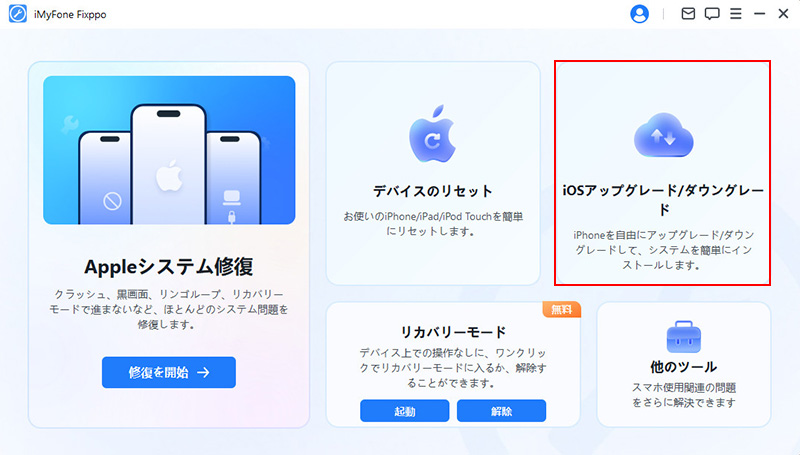
ステップ 2.左側の「iOSをアップデート」を選択して、デバイスをケーブルでパソコンに接続します。
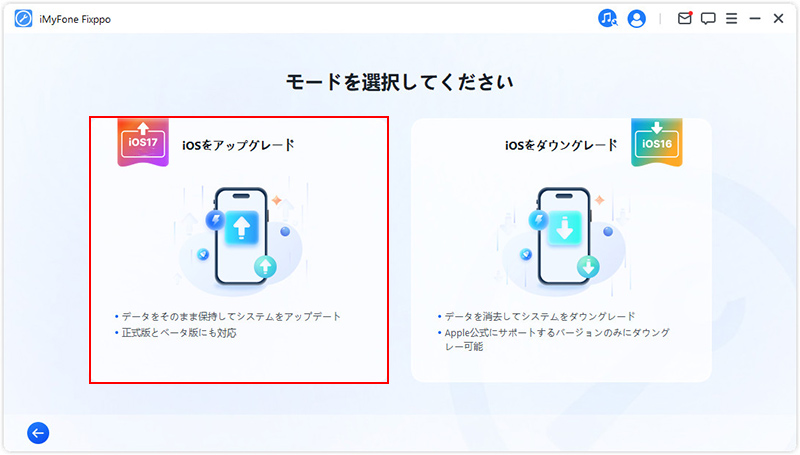
ステップ 3.「iOSのアップデートを開始する」ボタンをクリックすると、バージョンアップは開始します。
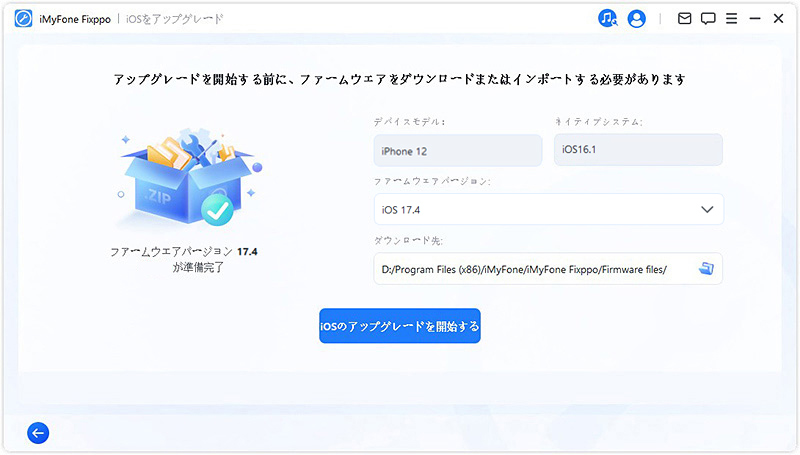
完了になると、デバイスが自動的に再起動して、最新のiOSも搭載されます。
Tips:
自力でiOSアップデート後の不具合を修復したければ、ここのFixppo公式ガイドでAppleシステム修復機能の使い方もご確認ください。もちろんApple Storeなどでも対応してくれることもありますが、専門店だとかなり高額な費用になることも多いですね。
4通信環境を改善
iOSのアップデートにはダウンロード⇒インストールという手順を踏むため、通信環境が悪いとダウンロード自体さえが進まないことがあります。iPhoneをルーターの近いところに置いたり、Wi-Fiの強度は一番強い状態に待ったりすることなど、できるだけWi-Fi環境を整えて新iOSをダウンロードしましょう。
また、リリース直後のサーバー混雑時はアップデートを避ける方がスムーズです。
5iPhoneのストレージ容量を増加
iPhoneの本体ストレージ容量はiOSを更新する上でも余裕がなければなりません。
アップデート時には一度ダウンロードしたiOSと現在のiOSバージョンのファイルが同居するため、最低でも5GBは余裕がほしいところです。
iPhoneのストレージ容量の使用状況を確認する方法
ステップ 1.「設定」>「一般」>「iPhoneストレージ」に移動します。
ステップ 2.一番上で使用済みの容量が表示されるが、下のリストで各アプリに対応する容量状況が確認できます。
ステップ 3.不要なアプリがあれば、それをタップして、アンインストールしたり削除したりしましょう。

ストレージ容量を増加させるためには、不要なデータやアプリを削除する必要があります。特に写真は大量の空き容量を占めることが多いですが、一度整理してくださいね。
6アップデートファイルを削除して再ダウンロード
アップデートファイルが何らかの理由で破損していることが原因で、iPhoneが更新できない場合、問題を解決するために、それを一度削除してから再度ダウンロードするのは効果的です。
iOSアップデートファイルを削除する方法
ステップ 1.「設定」>「一般」>「iPhoneストレージ」の順にタップします。
ステップ 2.下にスクロールして、「iOS XXX」を見つけて選びます。
ステップ 3.「アップデートを削除」をタップして、確認メッセージでもう一度タップしましょう。

後は「設定」>「一般」>「ソフトウェアアップデート」から新しいiOSファイルを再ダウンロードして、更新を再試行しましょう。
Tips.
今iOSベータ版を使用している場合、最新のiOS正式版にバージョンアップしたければ、まずiOSベータ版をアンインストールするのは必要です。
Part 4.iPhoneアップデートできないに知るべき情報
質問1 古いiPhoneはiOSをアップデートできない?
Appleは新しいiOSバージョンをリリースする際、一部の古いiPhoneモデルにはサポートを提供しないことがあります。これは、ハードウェアの性能や互換性の問題によるものです。
例えば、一部の古いiPhoneの向けの最新iOSは以下でまとめます。もっと見たい方はApple公式ページでご確認ください。
- iPhone 6→iOS 15.7.8
- iPhone 6s→iOS 12.5.6
- iPhone 7→iOS 15.7.8
- iPhone 8→iOS 16.6
質問2 iOSのサポートが終了すると何が危険?
iOSのサポート終了はセキュリティや機能のリスクをもたらします。新たなセキュリティ脅威への対応ができず、データ漏洩や損失の可能性が高まります。
また、新しいアプリや機能が使えなくなり、デバイスのパフォーマンスが低下する可能性も存在します。アプリの互換性も損なわれ、サポートやアップデート情報も得にくくなります。
快適にiPhoneを使用するために、古すぎる型番を持っている方は新しいデバイスの買い替えもご検討ください。
最後に
今回はiPhoneがアップデートできないことを中心に、違う症状や可能な原因、対処法などを詳しく解説しました。無事に対処できて更新できれば嬉しいです。
また、旧型のiPhone機種は今後サポートなどもなくなってくるため、長く使いたいという方は紹介したiPhone不具合修復ソフトを用意しておくことがおすすめです。何かトラブルが起きた時もすぐに解消できて非常に便利です。ぜひここでダウンロードしてお試しくださいね!


